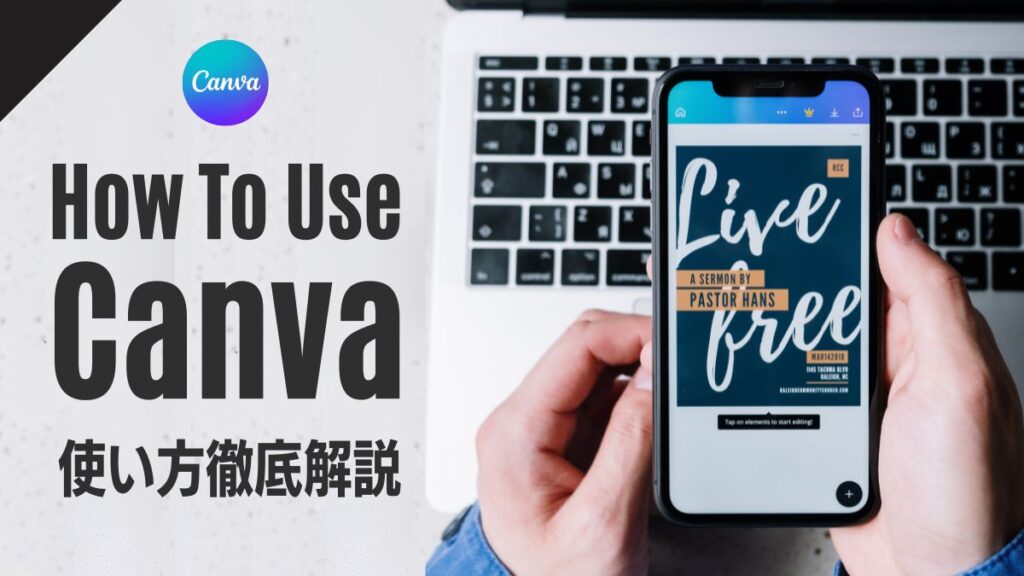Canvaの設定はどこにあるの?
設定は細かくて難しい?
Canvaの設定は「アカウント設定」の項目となり、デザイン、編集の細かな設定をすることはありません。
このアカウント設定でできる主な項目は
- メールアドレスやパスワード変更
- 有料プランの支払い方法
- アカウント削除
など
一度設定してしまえば、あまり開くことのない設定ですが、
この記事では、Canvaの設定について、アカウント情報の変更からアカウント削除まで、詳しく解説します。
Canvaの設定はどこにある?(PCブラウザ/スマホアプリ)
Canvaの設定はPCブラウザとスマートフォンアプリで異なる場所にあります。
PCブラウザでの設定メニュー
PCブラウザでのCanvaの設定は2か所にあります。

ひとつは画面右上
メニューバー(8)の歯車のマークをクリックすると設定画面が開きます。
もうひとつはアカウントのアイコン(10)
クリックするとメニューが開き、「アカウント設定」の項目があります。
スマートフォンアプリ
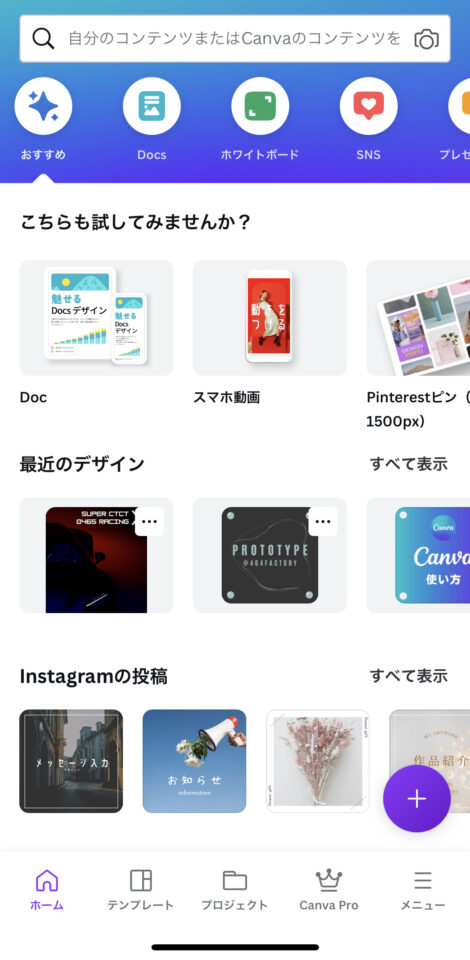
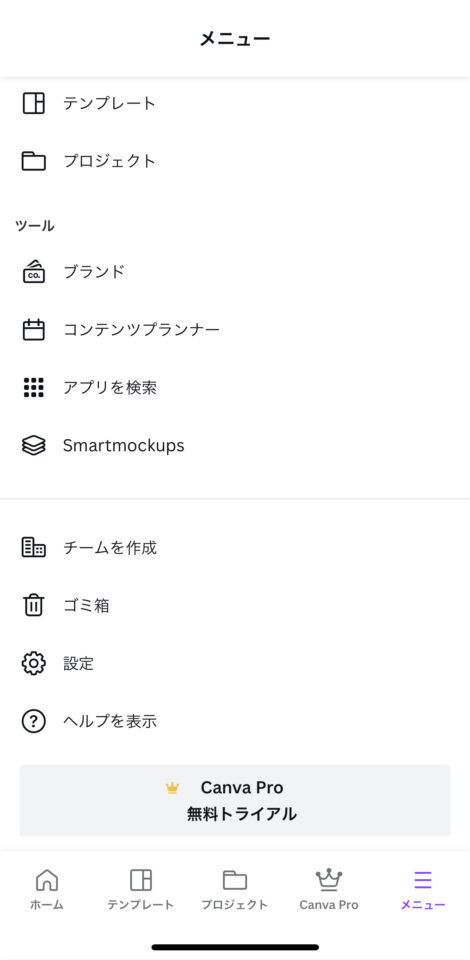
アプリを立ち上げて下段にメニューがあるので、タップすると設定の項目があります。
Canvaの設定項目
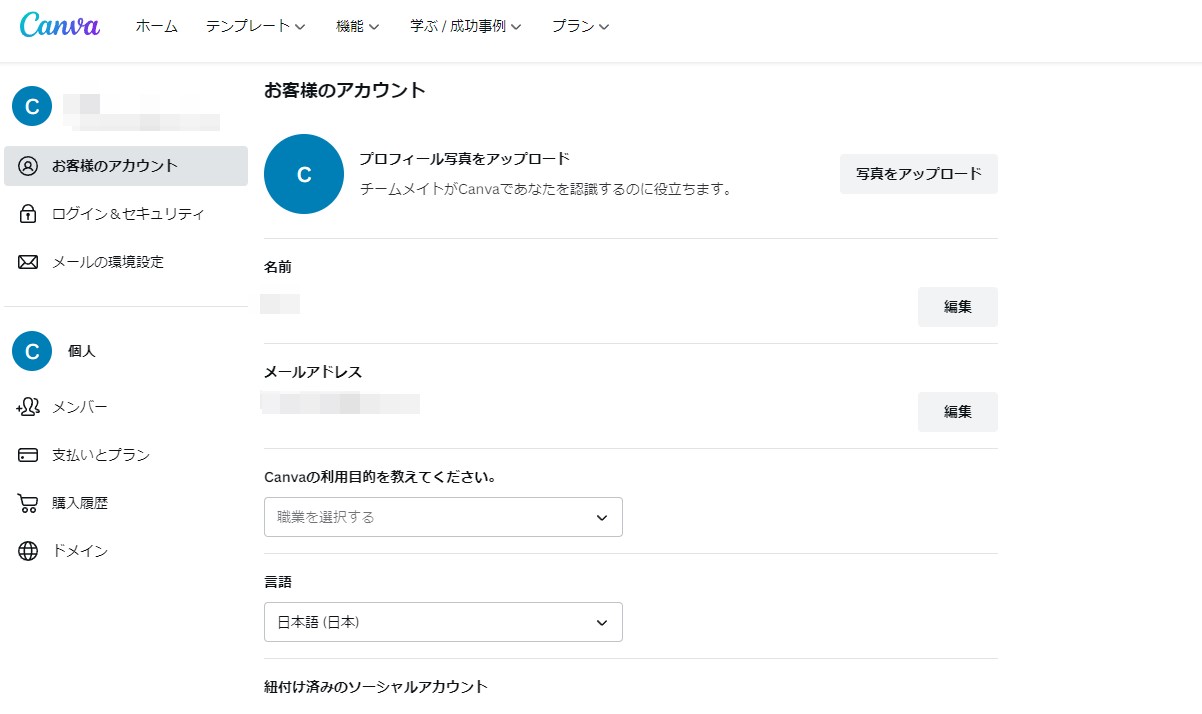
上記の画像はCanvaのアカウント設定画面になります。
左側が設定メニューとなっており、項目ごとに画面右側の表示内容が変わります。
主要な設定項目
- アカウント情報: メールアドレス、パスワード、利用目的など
- 支払いとプラン: 有料プランの支払い方法や購入履歴
- アカウント削除: アカウントの削除とその後の手続き
お客様のアカウント
アカウント情報や、テーマの設定などができます。
- アイコン
- 名前
- メールアドレス
- 利用目的
- 言語
- 紐付け済みソーシャルアカウント
- インサイト
- テーマ設定
- アクセシビリティ
- リンクを開く
「リンクを開く」とは、CanvaリンクをWebブラウザではなくデスクトップアプリで開くかの設定です。
Canvaアカウントアイコンのサイズ
アイコンはチームで利用したり、クリエイターとして活動するときに利用するかと思います。
個人的に使う場合はアップロードしなくても大丈夫です。名前の頭文字が表示されます。
Canvaアカウントアイコンのサイズに基準はないようなのですが、
一般的なアイコンサイズは400×400pxの正方形
となっています。
私は500×500pxのpngで作成しましたが、問題ありませんでした
インサイトの設定
インサイトとは、他のメンバーとデザインに関する情報をデザイン所有者に提供すること。
デザインとのつながりに関する情報を収集し、他のメンバーのデザインインサイトに含むことを希望しない場合は、設定をオフにしておきます。
テーマ設定
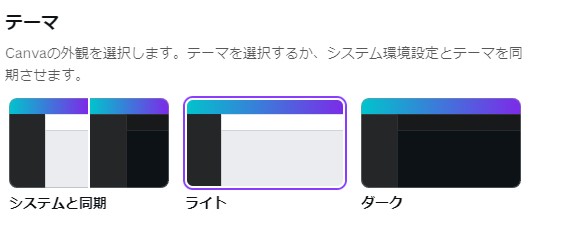
Canvaの外観設定ができます。フォトショップやイラストレーターなどグラフィックソフトはダーク画面が多いので、暗い方がやりやすい方はここで変更します。
アクセシビリティ
ショートカットや動画の再生についての設定はここでできます。
- 修飾キーが必要なショートカット
- ハイカラーコントラスト
- 動画の自動再生
ログイン&セキュリティ
- ログイン情報
- すべてのデバイスからログアウト
- Canvaのアップロードおよびデザインのダウンロード
- アカウントを削除
Canvaアカウント削除
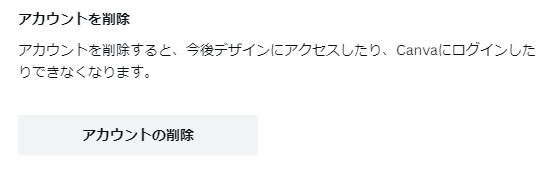
アカウント削除はボタンひとつでできます。
なお削除申請しても、実際に削除されるのは14日後。
削除をキャンセルしたい場合は、アカウントにログインするだけで復活できます。
メールの環境設定
新機能やおすすめ、お役立ちトピックなどのメール通知設定になります。
新規登録で受信設定にしてしまったものをメール配信停止にする設定はこの項目で行います。
またプライバシー設定(サードパーティのプロバイダーからデータを収集、関連性の高いメッセージ提供など)もこの項目から許可/許可しないの設定もできます。
メンバー
メンバーとの共有作業をするときの招待、管理などができます。
支払いとプラン
有料プランの支払いに使うクレジット情報やチームに関する項目を設定します。
- チームのお支払い方法: 個人
- チームのサブスクリプション:個人
- 個人チームのお支払い情報
- チームの購入制限
- チーム(新規チーム作成)
購入履歴
Proプランなどの購入履歴
請求書はここから確認できます。
ドメイン
Canvaでサイトを作成した時のドメイン設定についての項目です。
まとめ
Canvaの設定は主にアカウントに関することなので、
デザイン面やファイルの形式は、編集の画面で選択したり調整をつけることになります。
有料のグラフィックソフトですと設定の項目が非常に細かいですが、Canvaでは簡単に済ませられます。
Canvaのその他の記事はこちらで読めます